win10怎么更改电脑开机密码 win10更改电脑开机密码详细步骤
更新时间:2023-03-18 09:59:00作者:xinxin
大多用户在入手win10装机版电脑的时候,也会选择进行系统开机登录密码的设置,能够有效保障自己的隐私安全,同时一些用户为了提高win10系统开机密码的安全性,也会定期进行密码的更改,那么win10怎么更改电脑开机密码呢?下面小编就来教大家win10更改电脑开机密码详细步骤。
具体方法:
1、首先点击左下角开始,然后进入上面的头像。
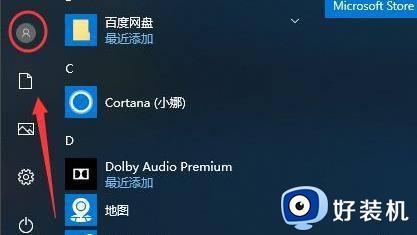
2、然后点击里面的“更改账户设置”。
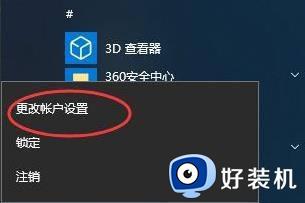
3、点击左侧的登录选项,并在右侧的密码下面点击“更改”。
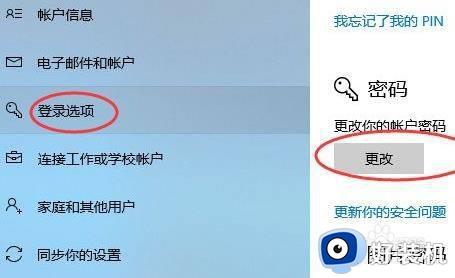
4、然后想输入原始的密码。
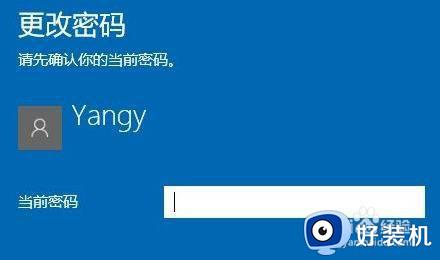
5、最后更改密码即可。
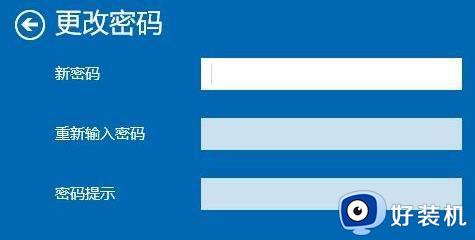
以上就是小编告诉大家的win10更改电脑开机密码详细步骤了,还有不懂得用户就可以根据小编的方法来操作吧,希望能够帮助到大家。
win10怎么更改电脑开机密码 win10更改电脑开机密码详细步骤相关教程
- win10更改密码的步骤 win10开机密码怎么改
- win10改开机密码怎么改 win10系统更改开机密码设置方法
- win10更改登录密码设置步骤 win10怎么修改电脑开机密码
- 如何更改电脑的开机密码win10 win10更改开机密码的方法步骤
- win10系统怎么改开机密码 win10更改开机密码的图文步骤
- 不用u盘重改开机密码win10的步骤 无U盘如何修改win10开机密码
- win10电脑修改密码的步骤 win10怎么修改电脑密码
- win10不能更改密码怎么办 win10不能修改开机密码处理方法
- win10如何更改电脑开机密码 win10如何更改电脑开机密码设置
- win10系统如何更改开机密码 如何修改win10电脑开机密码
- win10拼音打字没有预选框怎么办 win10微软拼音打字没有选字框修复方法
- win10你的电脑不能投影到其他屏幕怎么回事 win10电脑提示你的电脑不能投影到其他屏幕如何处理
- win10任务栏没反应怎么办 win10任务栏无响应如何修复
- win10频繁断网重启才能连上怎么回事?win10老是断网需重启如何解决
- win10批量卸载字体的步骤 win10如何批量卸载字体
- win10配置在哪里看 win10配置怎么看
win10教程推荐
- 1 win10亮度调节失效怎么办 win10亮度调节没有反应处理方法
- 2 win10屏幕分辨率被锁定了怎么解除 win10电脑屏幕分辨率被锁定解决方法
- 3 win10怎么看电脑配置和型号 电脑windows10在哪里看配置
- 4 win10内存16g可用8g怎么办 win10内存16g显示只有8g可用完美解决方法
- 5 win10的ipv4怎么设置地址 win10如何设置ipv4地址
- 6 苹果电脑双系统win10启动不了怎么办 苹果双系统进不去win10系统处理方法
- 7 win10更换系统盘如何设置 win10电脑怎么更换系统盘
- 8 win10输入法没了语言栏也消失了怎么回事 win10输入法语言栏不见了如何解决
- 9 win10资源管理器卡死无响应怎么办 win10资源管理器未响应死机处理方法
- 10 win10没有自带游戏怎么办 win10系统自带游戏隐藏了的解决办法
